怎么安装驱动连接打印机 电脑如何连接打印机
更新时间:2025-03-28 12:04:01作者:xtyang
在如今的数字化时代,打印机已经成为办公室和家庭中必不可少的设备之一,许多人在安装驱动和连接打印机到电脑上时可能会感到困惑。要成功连接打印机,首先需要安装正确的驱动程序。接下来我们将介绍如何安装驱动程序并将打印机连接到电脑,让您轻松地完成打印任务。
具体方法:
1.电脑系统自带的控制面板-硬件和声音-设备和打印机下,可以选择添加打印机进行本地操作。考虑当前硬件厂家在软件驱动的安装设置上更人性化,小编建议优先选择使用官方软件。完成驱动安装。
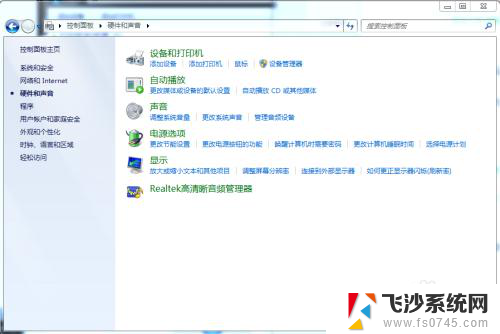
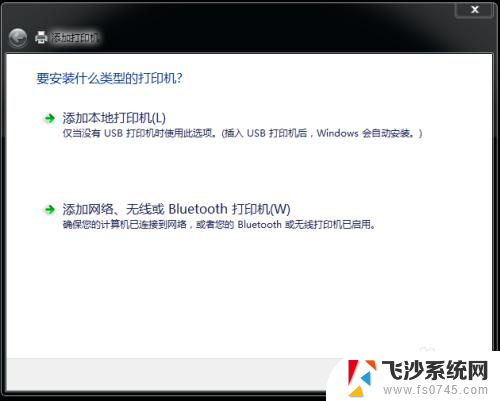
2.在官网搜索该型号的打印机驱动;
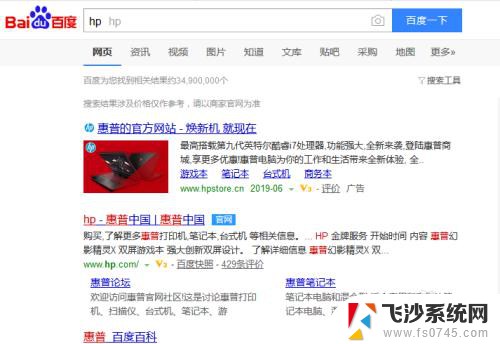
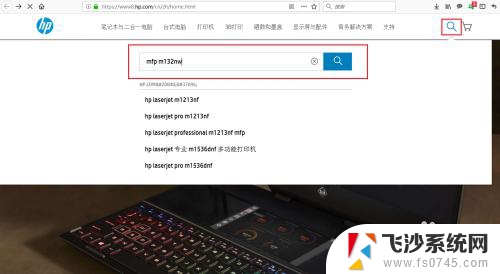
3.安装该型号的驱动程序;
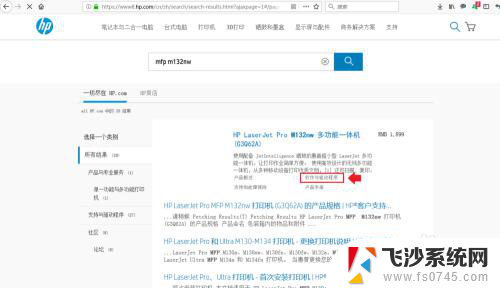
4.用网线将打印机与电脑相连接。

5.按照官网软件提示进行操作,建议选择自动设置,如对操作熟悉,可选择手动设置;
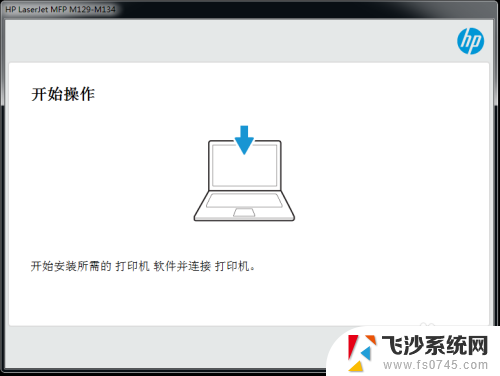
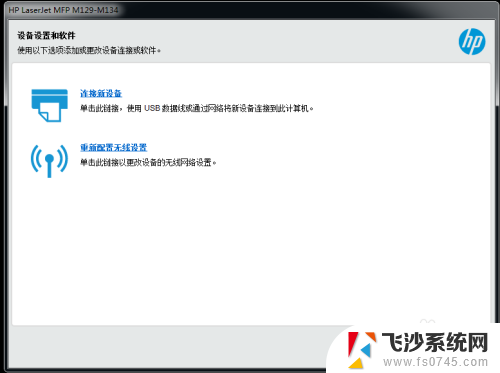
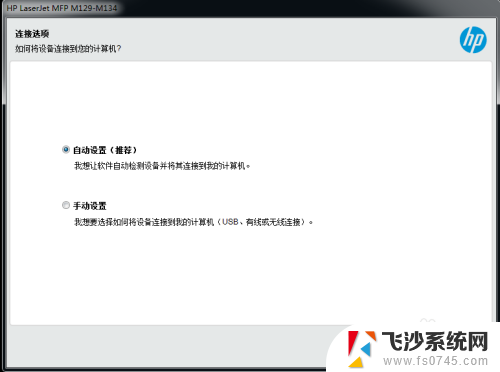
6.按照提示点击下一步,一步步完成操作。
7.驱动安装成功、打印机与电脑连接后,打开控制面板可以看到新安装的打印机设备名称。
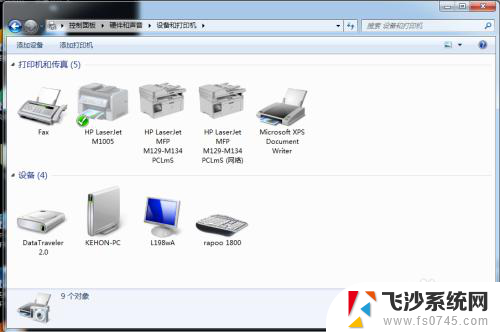
8.测试打印机工作状态,确保机器正常打印。
以上就是怎么安装驱动连接打印机的全部内容,碰到同样情况的朋友们赶紧参照小编的方法来处理吧,希望能够对大家有所帮助。
怎么安装驱动连接打印机 电脑如何连接打印机相关教程
-
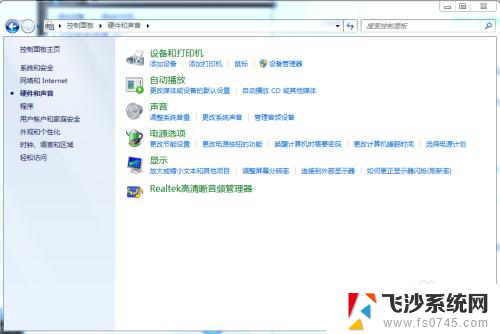 电脑连接打印机需要装驱动吗 如何连接电脑和打印机并安装打印机驱动
电脑连接打印机需要装驱动吗 如何连接电脑和打印机并安装打印机驱动2023-11-24
-
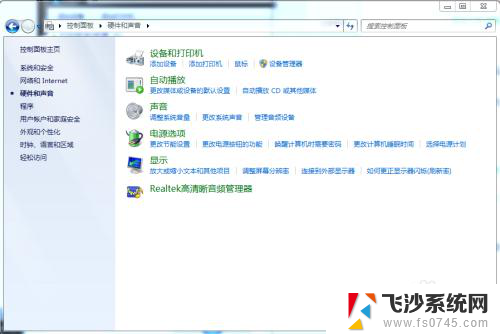 怎样安装驱动器连接打印机 电脑连接打印机步骤
怎样安装驱动器连接打印机 电脑连接打印机步骤2024-03-22
-
 怎么安装新的打印机驱动 打印机连接电脑安装步骤
怎么安装新的打印机驱动 打印机连接电脑安装步骤2024-07-07
-
 佳能打印机连接电脑后怎么安装驱动 Canon佳能打印机驱动安装详细教程
佳能打印机连接电脑后怎么安装驱动 Canon佳能打印机驱动安装详细教程2024-08-15
- win11手动安装打印机驱动 如何在电脑上安装打印机驱动
- 惠普打印机连接电脑需要安装驱动吗 如何在电脑上连接惠普打印机
- 电脑连接打印机需要安装驱动吗 打印机连接电脑的常见问题
- hp laserjet1020 怎么连接电脑 HP1020打印机安装驱动
- 电脑连接打印机驱动程序无法使用 打印机驱动程序无法安装怎么办
- 电脑打印驱动怎么查 如何查找打印机驱动的安装位置
- 有的应用安装不了怎么办 电脑为什么无法安装软件
- 电脑显示和主机怎么安装 电脑主机显示器组装教程
- win10可以装xp win10系统如何安装xp系统
- 安装程序之前请重启windows 西门子软件安装完成后出现需要重启windows的问题
- 笔记本怎么装双系统win10win11 笔记本电脑装系统的详细教程
- 笔记本怎么在线重装系统win7 Win7系统在线一键重装详细教程
系统安装教程推荐
- 1 win10可以装xp win10系统如何安装xp系统
- 2 怎么安装驱动连接打印机 电脑如何连接打印机
- 3 win11笔记本能够回退到win10吗 win11安装后如何退回win10
- 4 惠普打印机如何安装到电脑上 惠普打印机连接电脑步骤
- 5 怎么在虚拟机里面安装win10系统 虚拟机安装win10系统详细指南
- 6 win7系统怎么用u盘安装 U盘安装Win7系统步骤
- 7 win11怎么增加ie浏览器 IE浏览器安装步骤详解
- 8 安装win11后系统反应慢 Windows11运行速度慢的原因和解决方法
- 9 win11设置安装磁盘 Windows11系统新装硬盘格式化步骤
- 10 win11安装软件弹出应用商店 Win11电脑提示在商店中搜索